В этом разделе дано описание структуры окна, отображаемого при использовании сканера сетевой доставки.
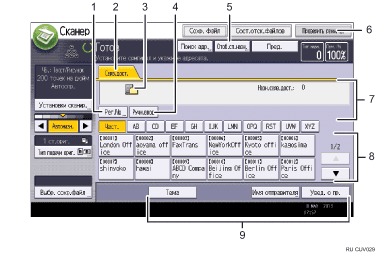
[Рег. № ]
Нажмите эту клавишу, чтобы задать адресата, используя 5-значный регистрационный номер.
Сервер доставки
Эта вкладка подсвечивается при использовании функции сканера доставки.
Значок сканера сетевой доставки
Сообщает о том, что отображается экран сканера сетевой доставки.
[Ручн.ввод]
Для отправки файла по электронной почте через сервер доставки адресату, не зарегистрированному в списке адресатов сервера доставки, нажмите на эту клавишу, чтобы отобразить экранную клавиатуру. Введите затем с экранной клавиатуры адрес электронной почты. Для получения подробной информации о процедуре отправки файла через сервер доставки см. руководство к программе доставки ScanRouter.
[Отоб.сп.назн.]
Нажмите для переключения на экран [Эл. почта], экран [Сканировать в папку], экран [Сканер WSD (Тип Push)] или экран [Сканер WSD]. Если вы не используете сканер WSD или DSM, появится [Адрес. дост.].
[Проверить режимы]
Позволяет подтверждать параметры сканирования.
Поле адресатов
Появляется заданный адресат. Если было задано более одного адресата, нажмите на [
 ] или [
] или [ ] для прокрутки адресатов.
] для прокрутки адресатов.Список адресатов
Откроется список адресатов, зарегистрированных на сервере доставки. Если нельзя отобразить всех адресатов, нажмите на [
 ] или [
] или [ ], чтобы переключить экран.
], чтобы переключить экран.Обозначение (
 ) указывает на группу, используемую в качестве адресата.
) указывает на группу, используемую в качестве адресата.[Тема], [Имя отправителя], [Увед. приема.]
Укажите тему, отправителя, а также отметьте, надо ли включить функцию уведомления о доставке сообщения для передаваемого файла.
![]()
Программное обеспечение доставки ScanRouter снято с продажи.
